10 Egyszerű programok bootolható usb létrehozásához

A közelmúltban az operációs rendszer flash meghajtókról történő telepítésének kérdése sürgetővé vált, mivel a CD / DVD lemezek lassan elavultak. A mai napig számos különböző program létezik a bootolható USB-eszközök létrehozására. Most megpróbálunk röviden leírni néhány ilyen típusú programot.
1. Win32 Disk Imager Ez a program valószínűleg a legegyszerűbb interfész a flash meghajtókon történő képek írásához. A program képes rögzíteni a képet a flash meghajtóra, és írni a flash meghajtóról a merevlemezen lévő képfájlra. Mindössze annyit kell tennie, hogy kiválasztja a képfájlt és a flash meghajtó vagy a lemezmegosztás betűjét. Az egyetlen hátrány az angol felület.
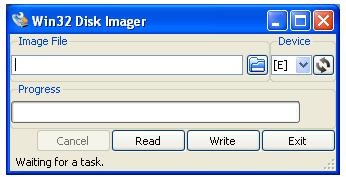
2. UltraISO. Ehhez a segédprogramhoz egy indítható flash meghajtó létrehozása nem a fő funkciója. Ez a program inkább a CD és DVD-képek különböző formátumainak létrehozására, szerkesztésére és konvertálására koncentrál. Bár meg lehet jegyezni, hogy a bootolható USB létrehozásával nem rossz munkát végez. Az UltraIso rendszerben indítható merevlemez-meghajtó létrehozásához a következőket kell tennie:
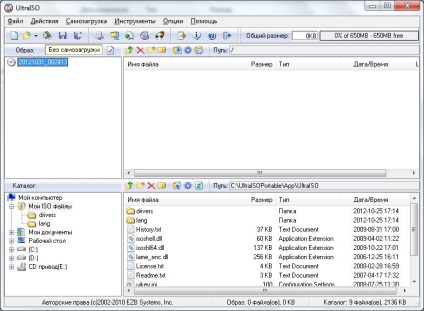
Self-loading-> A merevlemez képének beolvasása. A megjelenő ablakban ki kell választania a meghajtó képfájlját és a logikai meghajtót.
3. UNetBootting - a bootolható USB flash meghajtó vagy a Live-HDD létrehozásának programja. A program nagyon könnyen használható. Fő előnye a többplatformos platform és az a tény, hogy a meghajtót nem formázzák. A rendszerindító flash meghajtó létrehozásához ISO kép vagy internetkapcsolat szükséges.
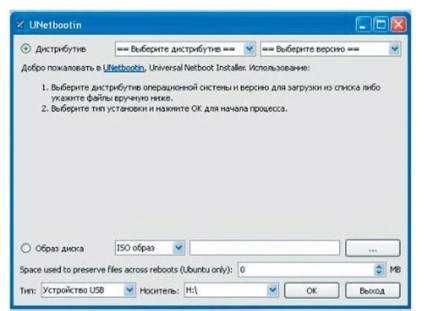
4. PeToUsb. A segédprogramot nem csak indítható USB flash meghajtók létrehozására, hanem USB merevlemez-meghajtók létrehozására is tervezték. A formázó eszközök mellett lehetőség van a merevlemezen (MBR) lévő mesterbetöltési terület biztonsági mentésére, majd visszaállítására, ha ez meghiúsul vagy vírusos sérülés miatt.
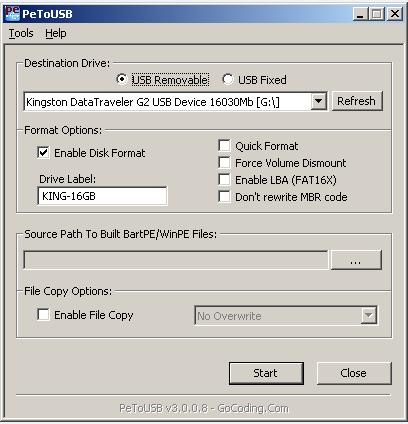
5. WinToFlash. A fő különbség a program között az, hogy nem használja a képfájlt. Ha ezt a segédprogramot használja, akkor ezt a képet egy mappába kell kicsomagolni. Ezután van egy szabványos eljárás: a telepítőfájlokkal rendelkező mappát választja ki, a flash meghajtó elérési útja meg van adva.
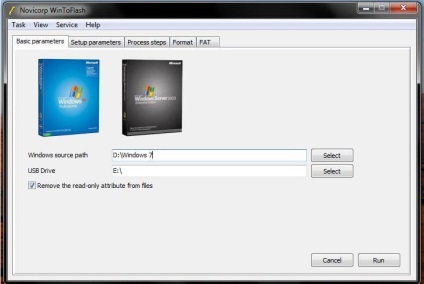
6. Rufus. Kicsi, hordozható program, amely lehetővé teszi bootolható USB meghajtók létrehozását Windows és Linux rendszereken. Azt is lehetővé teszi, hogy tesztelje az USB-eszközt hibás blokkok használatával legfeljebb négy lépésben. A Rufus a Windows operációs rendszer lemezformázási ablakának szinte egy hülye példánya, amely maximálisan egyszerűen kezeli a felületét.
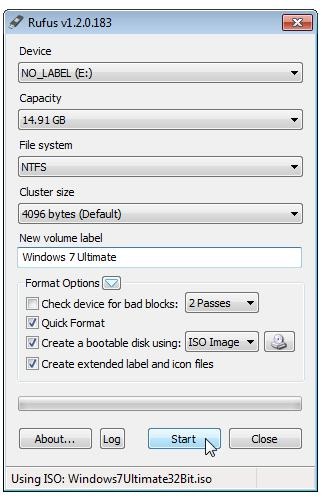
7. Windows Bootable Image (WBI) létrehozója. Ez egy ingyenes program, amely lehetővé teszi egy indítható ISO kép létrehozását WindowsXP / Vista / Windows 7 telepítő fájlokkal. Nagyon könnyen használható. Csak mondja meg neki, hogy hol találhatók a Windows telepítőfájljai, és válassza ki az új ISO-fájl célmappáját. A segédprogram csak egy kényelmes eszköz az ISO kép létrehozásához. Indítható adathordozó létrehozásához harmadik féltől származó segédprogramot kell használni.
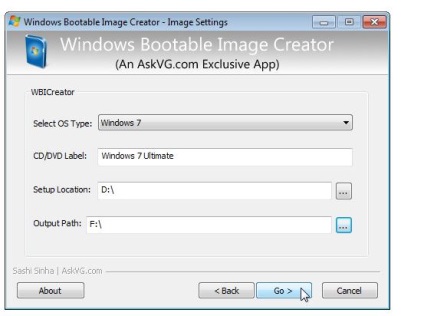
8. Universal USB Installer. Ez egy olyan program, amely lehetővé teszi, hogy az USB flash meghajtón való telepítéshez válasszon egy Linux-elosztást. Működjünk a programban szabványos módon (kiválasztunk egy képfájlt és egy meghajtót íráshoz).
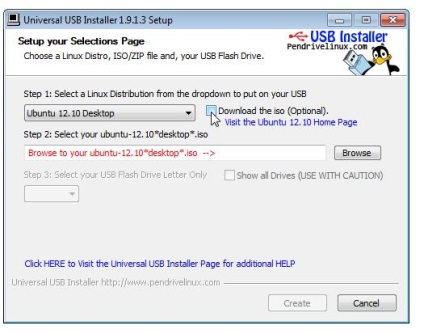
9. Windows 7 USB / DVD letöltő eszköz. Ez egy hivatalos, ingyenes és nagyon egyszerű segédprogram a Microsofttól, amely lehetővé teszi a Windows 7 vagy Windows 8 rendszerű USB meghajtók letöltését és telepítését. Az indítási szekvencia megváltoztatása a BIOS-ban, az újraindítás után automatikusan megkezdi a Windows telepítését.
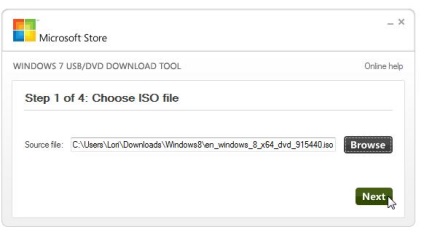
10. WiNToBootic. Egy ingyenes segédprogram, amely lehetővé teszi, hogy létrehozzon egy indítható USB flash meghajtót a Windows 7 vagy Windows 8 telepítéséhez. Ez támogatja az ISO fájlokat, DVD-ket vagy mappákat, mint forráskódot. Ez a program nagyon gyorsan működik, és nem igényel telepítést.
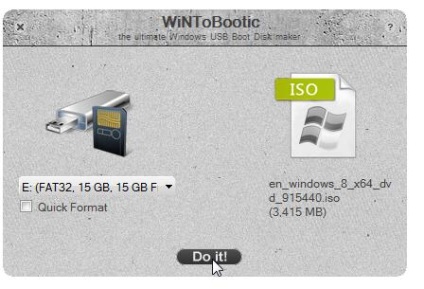
Ebben a cikkben, megbeszéltük az alapvető jól ismert és néhány új programokat létrehozni egy bootolható USB flash meghajtó, amely segíthet a telepítés operációs rendszerek számítógépek nélkül a CD / DVD meghajtó, vagy visszaállítja a rendszert meghibásodás esetén.
Azt is javaslom olvasni:
- CD- vagy DVD-képek (ISO fájlok) írása a parancssorból

- Hogyan lehet visszaszerezni az elveszett Windows licenckulcsokat és programokat egy nem működő számítógépen?
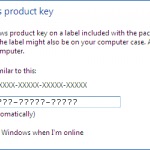
- Linux disztribúciós minősítés

- A lemez rövid áttekintése a Hiren's Boot CD segédprogramokkal (part2)

- Egyszerű Ubuntu biztonsági mentés SBackup használatával
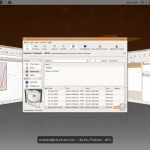
- A jelszó módosítása vagy visszaállítása a Windows rendszeren az Ubuntu Live CD használatával (teljes kézi)

A Zver XP telepítési flash meghajtó pontos létrehozásának problémája csak az USB flash meghajtó vezérlőjének CD-ROM módba történő átvitelével oldható meg. De ez nem lehetséges minden flash meghajtóra. A Hálózat megfelelő programjai eltávolításra kerülnek (annak érdekében, hogy ne rontsák a fesbam és a jogtulajdonosok hangulatát).
Szeretnék megkérdezni. de ez a Daemon Tools Pro vagy Ultra segítségével történik. Nem lehet írni. Az ultrákban is van funkció egy kép rögzítésére USB flash meghajtón. Az eszközökben. Ezzel írtam. És az eredmény elégedett).
Sok programot kipróbáltam, de nem tudtam Windows-t telepíteni egy flash meghajtóról. Kék képernyő jelenik meg, és hibát ad. Mondja meg, mit tehet a Windows telepítéséhez.
Adja meg, hogy a telepítés fázisában milyen kék képernyő jelenik meg?
Fleshka verte ... ellenőrizze a segédprogramot - az elhunyt kedvenc szektora.
Miután a gyakori formázás be a boot flash, flash-halnak sokkal gyorsabban 🙁 rábukkantam ekzemplyary Transcend, ami után 5 pereformatov teljesen kipusztulnak, és néhány él és jól van, több mint egy éve, de csak kettő van egy egység 20 db.
És a legjobb Windows segédprogram a Rufus 🙂 ír mindent és mindent - minden terjesztést és helyreállítási rendszert, bármilyen BIOS-ot, bármilyen alaplap számára - az előtti és a modern 🙂
Mielőtt úgy teszel, mintha profi lenne, rendezze el a témát! Ha egy barátja XP-vel végzett, akkor a "kék képernyő" normális. És a dolog itt nem egyáltalán a "szerelem bites flash" - csak meg kell előzetesen "podpilit" eloszlás
A rendszer LOADING képét (iso-fájl) töltötte le. Segítségével speciális segédprogramok segítségével ezt a képet, egy indítható USB lemez jött létre. A számítógép BIOS-jában az első indítást választotta ki a lemezről, és a telepítéskor a folyamat elején megjelenik egy kék képernyő.
Vitali, ha a téma több releváns, hogy írjon nekem e-mail az szerepel én ült kogdan nazhimosh nevemhez ... kék képernyő nem függ flash meghajtóról vagy windose hogy ez a játék minden sokkal könnyebb, vagy nehezebb!
E-mail: [email protected]